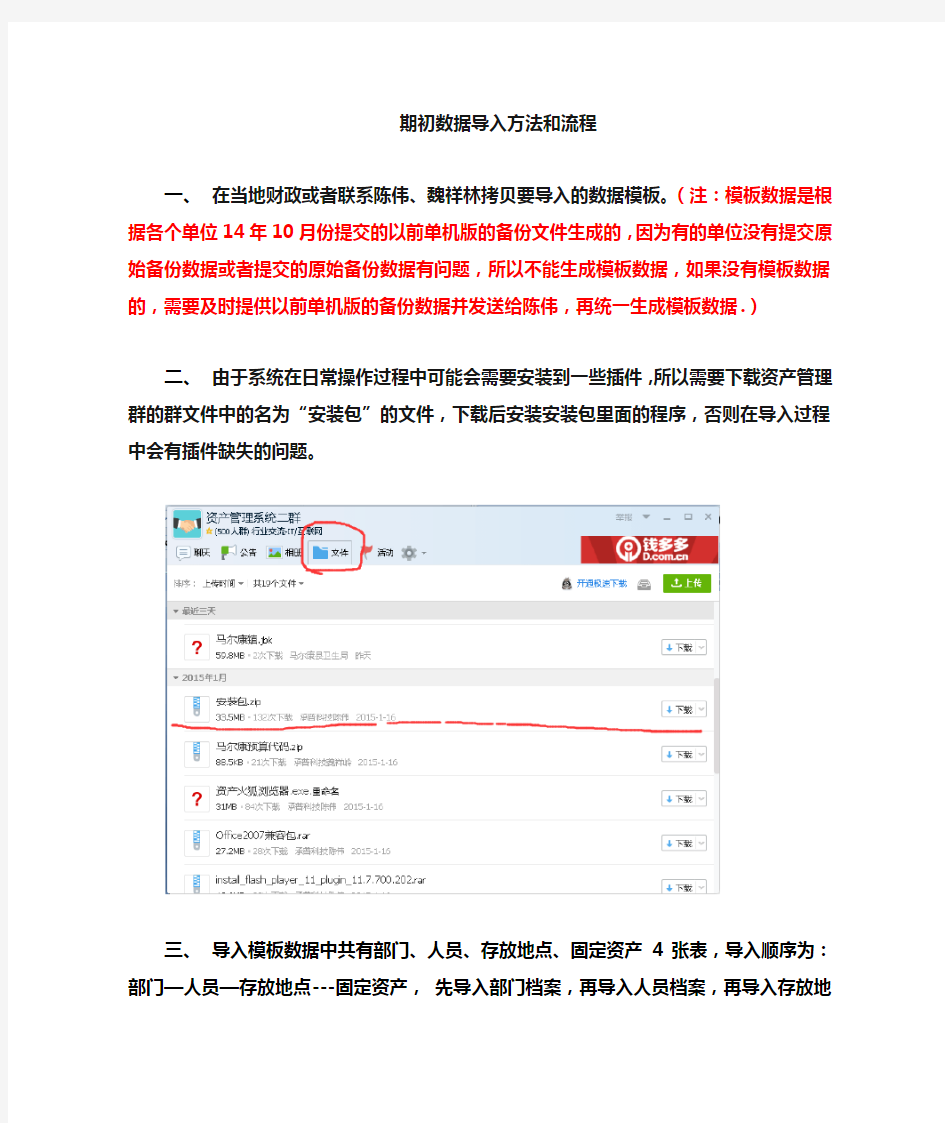
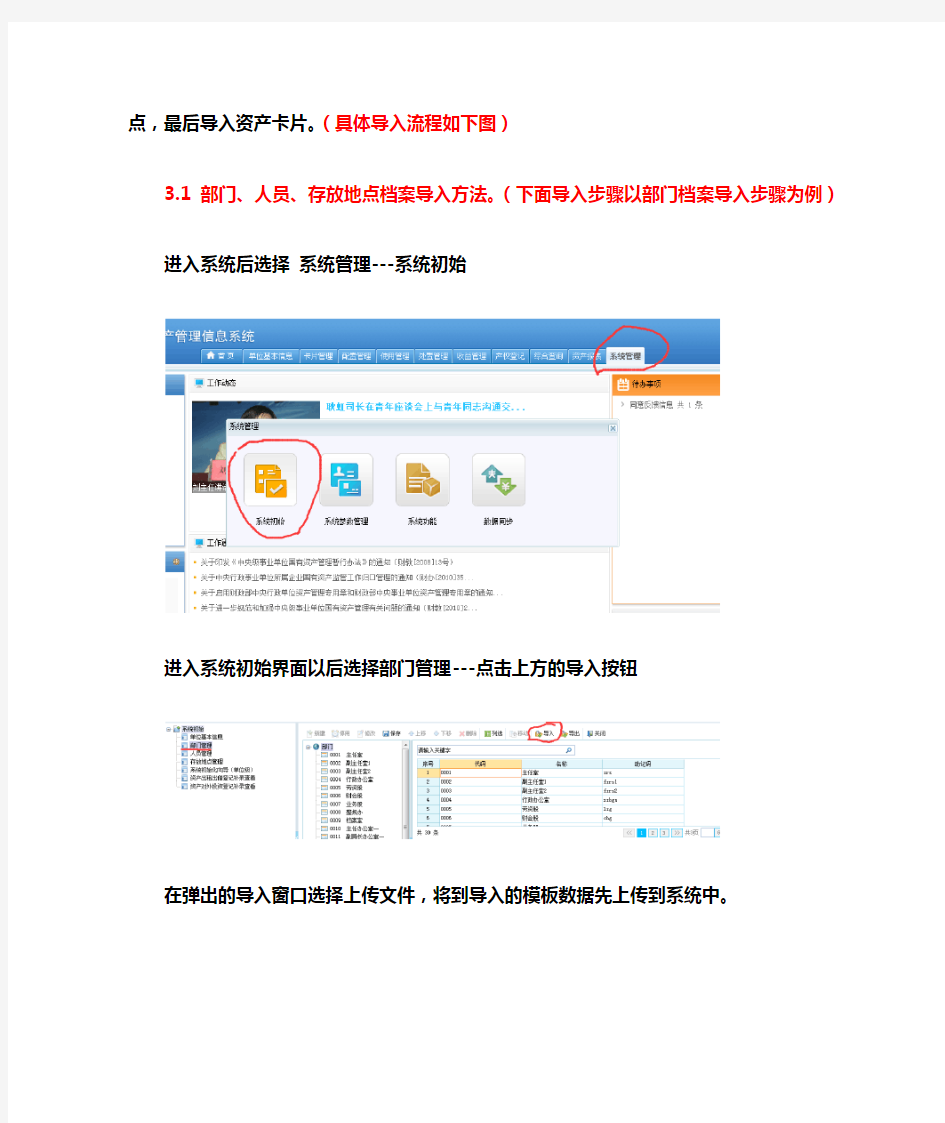
期初数据导入方法和流程
一、在当地财政或者联系陈伟、魏祥林拷贝要导入的数据模板。(注:
模板数据是根据各个单位14年10月份提交的以前单机版的备份文件生成的,因为有的单位没有提交原始备份数据或者提交的原始备份数据有问题,所以不能生成模板数据,如果没有模板数据的,需要及时提供以前单机版的备份数据并发送给陈伟,再统一生成模板数据.)
二、由于系统在日常操作过程中可能会需要安装到一些插件,所以需
要下载资产管理群的群文件中的名为“安装包”的文件,下载后安装安装包里面的程序,否则在导入过程中会有插件缺失的问题。
三、导入模板数据中共有部门、人员、存放地点、固定资产4张表,导入顺序为:部门—
人员—存放地点---固定资产,先导入部门档案,再导入人员档案,再导入存放地点,最后导入资产卡片。(具体导入流程如下图)
3.1 部门、人员、存放地点档案导入方法。(下面导入步骤以部门档案导入步骤为例)进入系统后选择系统管理---系统初始
进入系统初始界面以后选择部门管理---点击上方的导入按钮
在弹出的导入窗口选择上传文件,将到导入的模板数据先上传到系统中。
提示上传成功,再点击上方的导入按钮,导入完成。
人员档案和存放地点档案导入方法和步骤同部门档案导入。
3.2 资产卡片的导入方法和步骤。
进入系统后点击卡片管理---资产卡片批量导入
在弹出的导入窗口中点击右上方的上传文件按钮选择要导入的固定资产模板数据。
将资产模板数据上传到系统中后,如果有卡片信息错误的那么它的颜色为粉红色,按照下方的错误消息提示进行修改,直到所有的资产卡片项都变成白色为止。(注:上传之前所有的资产数据都在一张表上,上传后系统自动按照资产的分类进行分类,一定要点击上方的资产分类比如土地、房屋、车辆这些类别,把所有的有误的资产卡片项都修改完成。)
全部修改完毕后,所有的资产卡片变成白色,点击右下方的导入按钮,导入进系统的资产卡片自动入账,这样资产卡片的导入就完成了。
四、
4.1导入数据后,一定要逐条的核实资产信息确保无误。
4.2行政单位可以在系统中将资产的数据更新到截止到目前为止,如果财政局已发文
已经审核通过的资产,可以直接在卡片管理---资产卡片查看中进行修改删除或者
新增。
4.3事业单位导入数据并核实后,可将资产卡片14年截止到现在的有新增的资产录
入系统,尽量不要删除卡片,因为事业单位需要做产权申报,产权申报是系统自
动提取截止到13年底的数据,所以如果删除卡片或者修改卡片价值等这些信息
的话,到时候产权申报所提取的数据是不准确的,只能通过事业单位自己进行录
入。
五、数据导入后,在卡片管理---资产卡片查看中核实修改更新,先不要做其他操作,等待
州财政的通知。
1、固定资产期初导入前提 1.1、配置公司代码、分配折旧表、配置资产类型和过账科目。 1.2、配置数据切换日期和期初导入的期间。 2、固资导入的时点: 固资的切换时点一般在年底或年中。年底的切换日期为12月31日,年中的切换日期为某个 月的最后一天,比如5月31日。 2.1、年底切换(12月31日) 比如对于2017年12月31日切换,配置的结账日期为2017年12月31日,过账期间为2017 年12月份。 一般资产: 在固资导入的时候,所有固资都作为往年资产导入系统,填入原值和累计折旧金额即可,见下图,在2017年看不到任何过账数据,从2018年1月开始折旧。 对于资产减值,放到累计评估RV里,如果有计划外折旧,放到累计计划外折旧栏。
I^1 Tl 更改历史致据二工财 主埶厨■ 7 V fi G1000DD 0 上地便田权 1S15 -y- 胪ii 字圧 M 帐面忻旧> CNY 變计磴怕值 &丄%」」辭 在建工程: 对于在建工程,只有累计余额,事务为 900,资本化日期为灰色,系统默认 2018.01.01 建工程的资本化日期为 2017.12.31。 異桜计刘外折旧 異计探昔 裁计誉宜浙旧 I 12, 99S. 23 星计持我祈IH LLm.rMvai. J.dep 虫趺记味 已记一ft 折旧 迴恪曹別帀1 口 计删Mfr 旧记帳 已记保韶 垦计拒侣记帐 4? 慣百爭伍 鼻 0+5, 1 S3.10 鹫隹于同寸主 髯计鶴RV 異讣疲授权 "I 资产删上 累计折旧
2.2年中切换 年中切换,比如2017.02.28切换,也就是说数据的截止时点为2月28日结转日期配置为2017.02.28,最后期间为2017.02。 集数据注意事项: 往年资产 就是资本化日期是往年的,数据收集要分资产购置金额,往年累计折旧,往年累计资产减值, 本年折旧等部分,具体见下图: 资产龄艸叫穩而折田err.二和會些_购置值 葡撫盍f伯〒L叫QgQ:十一 累廿悴洁H.V [ 1, 000. 00 V ------------------------- 贯产诚值 罕计拾洛巒和 罰I普i斷旧[ 22, 000. 00 累计特辞析IE 里稅1?桟I谢井旧丄,000. 00 Cum,revi.D,dlep 戟面弹值TB, 000. 00十一一柱年栄il折旧I.—彳我1$佔1凡贵严减值 用墩.増加用磁. 已记Tftlfrl 日跚册圈目廿咖卜折 l=hd味£0CK. 00 本年计地卜折旧,資产减少用 谥,资产増加用似 具体结果见下图:
资产期初数据导入操作 一. 资产数据组织 首先将资产模块的数据组织好,有几个注意事项: (1).为了全年的资产报表数据完整性,在导入期初数据时累计折旧可能需要区分(以前年度累计折旧)年初数和本年累计折旧数。 (2).对于报废资产,以前年度已报废的,不再导入新系统,本年度报废的,考虑到全年资产报表的完整性,需导入系统,只是原值=累计折旧(净值=0),如2010/06/01号新系统切换,某资产是2010/05月报废,而2010年初原值(资产模块和财务模块)都是包括此资产的,因此,需要导入,这样的目的无非是保证全年资产明细分析表的数据完整性。 (3).遗留资产需区分本年度购入和以前年度购入分别导入,实际上也是为了报表的完整性, 还是比如, 2010/06/01号新系统切,从2010/01-2010/05/31购入部分资产,这部分资产并不反应在2010年初数。 可以使用标准的资产余额清单查询S_ALR_87011963-8,比较难区分出年初数,因此最快捷的方式是自己建立query(ANLA+ANLB+ANLC+ANLZ),其中: ZCYZ = ANLC-KANSW + ANLC-ANSWL. "当前原值 BNJZ = ANLC-AAFAG. "本年减值 NCJZ = ANLC-KAAFA. "年初减值 BNZJ = ANLC-NAFAP + ANLC-SAFAP + ANLC-NAFAV + ANLC-NAFAL."本年折旧NCZJ = ANLC-KNAFA + ANLC-KSAFA."年初折旧 二. 配置传输日期 假设2010/06/01号新系统切换,则新系统中如下设置: 上图-[1]的转账日期为2010/05/31。 上图-[2]的最后过账期间为2010/05月,资产切换时,这两个日期非常重要。 新系统常见日期小错误: (1).AA 698错误处理: 2010/06月在新建立的公司代码在Tcode:AS91遗留资产传输时,出现AA 698错误,Tcode:OAK2检查发现新资产的资产年度为2008,如下图-[1],但OAAQ中显示已关闭的资产年度是2009,如下图-[2],初步判断,应该是要做资产的会计年度更改。 OAAQ前台路径:SAP 菜单->会计核算->财务会计->固定资产->定期处理->撤销执行->OAAQ - 整个公司代码 OAK2路径待确认
行政事业资产管理信息系统操作说明 目录 目录............................................. - 1 - 二、浏览器的设置................................. - 4 - 1、设置浏览器每次访问刷新 ...................... - 4 - 2、添加可信任站点 .............................. - 5 - 3、设置浏览器文件自动下载 ...................... - 5 - 4、关闭弹出窗口阻止程序 ........................ - 6 - 5、IE9/10/11兼容性视图设置..................... - 6 - 三、权限设置..................................... - 7 - 1 、管理权限的设置 ............................. - 7 - 2、操作权限的设置 .............................. - 8 - 四、核对数据..................................... - 9 - 1、确认系统中数据迁移后资产信息准确性 .......... - 9 - 2、需要完善信息的资产 .......................... - 9 - 3、需要删除的资产 .............................. - 9 - 五、完善部门、地点、人员信息.................... - 10 - 六、录入至2016年资产数据....................... - 10 - 七、录入变动资产数据............................ - 11 -
(一)数据整理及导入 提供前月结帐完毕后的完整的资产负债表。 财务期初数据导入顺序: (1)维护尚未存在的供应商/客户主数据,注意相同供应商/客户可统一使用同一编号; (2)固定资产、无形资产主数据及其明细导入,检查无误后过帐到总帐; (3)应收/应付明细未清项目导入,要求进行帐龄的划分; (4)一般总帐未清项和总帐科目余额导入; 注释:(未清项:指一个帐户的项目可被该帐户的其他项目结清或核销掉。在清帐或核销过程中涉及到的项目的合计金额必定为零。因此该帐户的余额总是等于未清掉的项目的合计金额。) (5)财务对帐,如果存在差异,财务手工调帐。 (6)财务关帐 (7)数据导入结束后将期初导入的科目9999999997、9999999998和9999999999在公司代码下冻结 (二)一般总帐科目及货币资金余额 1. 一般总帐科目 提供前月结帐日的所有总帐科目余额,按目前SAP系统所设置的总帐科目余额单列手工录入会计凭证分录为: 借或贷:一般总帐科目 贷或借:9999999999 2.现金、银行存款 a. 现金 提供前月结帐日的科目余额 b. 银行存款 区分帐户分别提供前月结帐日的科目余额 录入会计凭证分录为:
借:现金/银行存款 贷:9999999999 (三)票据科目余额 1.一般总账科目:应收票据-银行承兑/贴现在途 “应收票据-银行承兑”、“应收票据-贴现在途”是一般总帐科目管理,不是未清项明细管理,提供前月结帐日的总帐科目余额, 录入会计凭证分录为: 借:应收票据 贷:9999999999 2.总账未清项明细管理:应收票据-商业承兑、应付票据-银行承兑/商业承兑 在SAP中的总帐科目中,该科目为明细管理,必须按明细项目单列并区分借贷方单列;提供客户(或供应商)应收/应付票据的特别总帐标识,应收/应付票据的出票人、受票人名称、票据到期日等信息;必须保证明细总额与总帐科目余额一致导入分录为: 借:应收票据-商业承兑 贷:9999999999 或借:9999999999 贷:应付票据-商业/银行承兑 (四)存货 1.存货数据导入的步骤: (1)在导库存数量之前,必须先按sd提供的物料编码将标准价格导入系统,导入方式为CATT,维护会计视图1中的标准价格、评估类及成本视图1中的物料源 (2)库存导入的数量是盘点的实物库存数量,由sd模块导入。产生的库存计价金额为:库存数量× 标准价格,凭证分录为: 借:库存商品科目 贷:9999999998
目录 第一部分资产增加 (1) 第二部分资产处置 (2) 第三部分不够标准资产下账 (4) 第四部分报表上报(年底决算后) (4) 第五部分卡片(总额)查询 (5) 第一部分资产增加 在系统首页,首先点击【卡片管理】,然后点击【资产卡片新建】,如下图所示: 选择国标分类(资产的国标分类可以参考群共享里的《常用资产新国标资产分类和名称规范表》),以“笔记本电脑”为例,如下图所示: 选中这个资产分类后,右面出现卡片界面,根据卡片设置的信息项,据实填写,如下图所示:
其中,【取得日期】资产实际取得日期 【财务入账状态】必须是“已入账” 【财务入账日期】财务记账日期 注意:最后点【入账】提示【保存成功】,千万不要点【暂存】 土地房屋,通用,专用这三大类资产必须一卡一物 家具,图书,文艺品卡片界面有“数量”“单价”“价值”,可以一批的录入一张卡片。 第二部分资产处置 以报废报损为例,不同业务选择不同处置方式即可。 首页点击【处置管理】—>【报废报损】—>【事项新建】,进【事项新建】录入界面,如图: 修改申请时间为实际申请时间,选择对应的处置形式。添加需要处置的资产,如下图所示:
点击【添加固定资产】按钮,勾选需要进行处置的资产卡片,在卡片数量较多的情况下通过选择资产大类,或者查询,或者点击“表头”,让资产按照顺序排列来快速找到需要处置的资产。如下图所示: 勾选完需要进行处置的资产卡片后,点击右下角【确认】按钮,系统自动跳转到资产处置申报表界面。再点击右下角的【提交】,提示如下: 注:根据提示,点击【是】,直接生成处置单,如下图所示: 注意:图中标红的三个日期一定要和实际情况保持一致。 据实填写单据信息,所有信息填写完毕后,点击左下角【保存】按钮,资产处置完成。
FA 固定资产管理系统操作手册 目录 主界面3 1.业务功能4 1.1资产领用申请4 1.2资产采购申请7 1.3资产入库申请10 1.4资产借用申请11 1.5资产转移申请13 1.6资产维修申请15 1.7资产报废申请16 1.8资产条码打印18 2基础数据20 2.1资产清单20 2.2易耗品20 2.3资产台账21 2.4仓库信息22 2.5资产类别22 3系统管理22 3.1组织管理22 3.2角色管理23 3.3用户管理25 3.4功能管理26 3.5流程管理26
主界面 FA固定资产管理系统的系统功能划分如下:1.业务功能 1.1资产领用申请 1.2资产采购申请 1.3资产入库申请 1.4资产借用申请 1.5资产转移申请 1.6资产维修申请 1.7资产报废申请 1.8资产条码打印 2.基础数据 2.1资产清单 2.2易耗品 2.3资产台账 2.4仓库信息 2.5资产类别 3.系统管理 3.1组织管理 3.2角色管理 3.3用户管理 3.4功能管理 3.5流程管理
1.业务功能 1.1资产领用申请 点击左侧功能区:“资产领用申请”菜单,进入资产领用申请查询界面。<如图所示) 点击“新建”。系统则新建一张资产领用申请单。<如图所示) 表单信息: 暂存:保存单据,不启动流程 提交:保存单据,并启动流程 撤回:只有单据创建人,在流程未结束时,可以重新到达流程起点 返回:返回到领用申请单查询界面 当单据类型为常规时,点击“选择物品”按钮,在系统库中查询已经存在的物品信息 当单据类型为非常规时,点击:“新增”按钮,则可以自定义领用物品信息 常规定义:系统中存在的物品,都视为常规。 非常规定义:系统中不存在的物品,视为非常规,当物品采购、入库后,该物品自动列为常规。 常规:选择物品<如图所示)
LSMW 资产期初导入操作手册 (S/4版本) BY-JESSIE
目录 1.准备 (3) 2.Define Object Attributes (5) 3.Define Source Structures (7) 4.Define Source Fields (8) 5.Define Structure Relations (10) 6.Define Field Mapping and Conversion Rules (12) 7.Define Fixed Values, Translations, User-Defined Routines (16) 8.Specify Files (17) 9.Assign Files (19) 10.Read Data (19) 11.Display Read Data (20) 12.Convert Data (22) 13.Display Converted Data (23) 14.Start IDoc Creation (24) 15.Start IDoc Processing (24)
1.准备 在创建之前点击菜单栏的“Setting”,选择Inbound IDoc Processing. 填写:File port、伙伴类型(US)、合作伙伴编号(RE_LSMW) 点击:Edit Ports
后退,点击 保存后退出,退出的时候确认一下第一个界面的信息是否完整。然后创建PROJECT。
创建完成之后执行进入。 2.Define Object Attributes 双击或者点击进入。
用友NC固定资产操作手册固定资产模块包括:固定资产卡片管理、固定资产变动管理和固定资产分析。固定资产的日常业务可以通过NC动态会计平台自动生成总账系统的记账凭证。固定资产的主要业务内容有: 1、可自由设置卡片项目,实现固定资产卡片管理功能。 2、提供资产附属设备和辅助信息的管理。 3、提供原值变动表、启用记录、部门转移记录、大修记录、清理信息等附表。 4、可处理各种资产变动业务,包括原值变动、部门转移、使用状况变动、使用年限调整、折旧方法调整、净残值(率)调整、工作总量调整、累计折旧调整、资产类别调整等。 5、提供对固定资产的评估功能,包括对原值、使用年限、净残值率、折旧方法等进行评估。 6、提供平均年限法、工作量法、年数总和法、双倍余额递减法公式计提折旧功能,并按分配表自动生成记账凭证传至总账。 7、提供各类固定资产账簿、统计分析表。
3.1、账簿初始化 固定资产的资产类别、折旧方法、增减方式、使用状况、变动原因、卡片项目、卡片样式7项内容由总部统一管理。各单位无权进行操作。 第一次使用NC系统进行初始化需进行如下操作: 双击“财务会计—固定资产—参数设置”(如下图)。 各单位一定要把“使用期限的最后一个月折旧提足”前面的对勾去掉,其他的选项为默认。 3.2、录入原始卡片 原始卡片录入业务:是指卡片所记录的资产的开始使用时间要早于其录入系统的月份。也就是在启用固定资产模块之前所拥有的固定资产,如我们启用固定
资产模块日期为2010年1月1日,那么2010年1月1日之前的固定资产卡片就是原始卡片,而2010年1月1日以后购入的固定资产就不能录入成原始卡片,而是通过“资产增加”节点操作的(详见3.4新增资产) 在使用固定资产系统进行核算前,必须将原始卡片资料录入系统,保持历史资料的连续性。进入“固定资产-录入原始卡片”节点按照流程和要求进行“录入”、“保存”。 操作步骤如下:双击“财务会计—固定资产—录入原始卡片”后点击选择类别,选择待录入卡片的资产类别,点击“确定”,如下图: 特别注意:在录入原始卡片时,进入系统的时间一定要是账套的启用日期。 依次录入资产名称、原值等信息,其中白色方框中是可录入的项目,直接录入即可,有方块按钮(按钮上有放大镜)的为可选择项目,在点击按钮后选择需录入的内容。(如下图)
固定资产管理系统介绍 概述 固定资产管理系统是引用ERP——Enterprise Resource Planning 企业资源计划系统,采用的是ORACLE ERP的资产管理模块。它包括了资产组织、资产账簿、资产会计年度、资产日历、资产类别、资产关键字、资产存放地点、资产账簿安全性控制、折旧方法、比例分摊惯例等固定资产管理基础数据维护、固定资产手工与成批增加处理、固定资产转移处理、固定资产追加调整处理、固定资产清理报废处理、固定资产折旧计提处理、固定资产管理报表打印输出、固定资产信息查询、月末关账处理等功能。系统中,根据使用对象的主管领导、计财处、工程资产管理中心、教育署、基层学校等不同对象权限从各个层面上划分了不同的功能界面,各个层级的用户在系统中均可以实现查询,管理,录入等功能,从而实现分层管理。 系统的使用对象 系统的使用对象包括:社发局;计财处;资产管理中心、工程管理中心、会计核算中心;四家教育署以及下属的各个学校。 图一:分层管理 固定资产的添加、折旧、分割、重新估价和处置 使用预先定义的或定制的折旧方法。 生成固定资产报告。 自动进行资产定义和配置。 每日、每月、每季或每年更新资产信息 系统的功能介绍 教育一署教育二署教育三署教育四署 A 校 B 校 C 校 D 校 …
第一,日常业务的处理功能:是指学校固定资产的日常业务的处理。包括:资产的增加;资产的处置;资产的转移;资产的内部调配;资产成本的调整;期间的管理;报表的生成;历史信息的追溯等功能。 图二:日常业务处理 固定资产的增加:一是由工程管理中心设备科下发给各个学校的现有固定资产,可将excel里做的编辑工作全部转到系统中,在系统相应的表单里录入下发设备的信息,学校就能在系统中接受到该条信息,并将信息补充完整,打印出纸质的调拨单。二是学校根据自己的需求自购的。对于学校自购的固定资产,学校固定资产管理员可以通过简单的固定资产增加界面将信息录入到系统中,设备科可以即时查询到各个学校固定资产的新增情况。 固定资产的处置:在系统中可以分两种方法进行处理。其一,固定资产可以进行单条报废;其二,实现固定资产报废的成批处理。 固定资产位置的转移:系统中,针对存放位置的转移有两个方法,也是可以进行单条转移和批量转移。当某个固定资产的存放地点变更时,只需调出该条固定资产直接修改存放地点;当具有相同地点的固定资产转移,可以成批修改存放位置,有助于资产清查等工作的进行。 固定资产分校间的调拨是针对有分校的学校进行的业务操作。目前学校的总校和分校、分校之间的资产调拨比较频繁,资产管理系统具有此项业务的处理规定,可使同一学校不同校区的固定资产划分清晰,便于管理。 固定资产成本的调整是指固定资产在入库后发生修理费或增添配件所发生的费用直接计入该固定资产成本的业务。把学校后期发生的费用单列出来入库,当某个固定资产发生了费用,只需找出该固定资产的信息,将成本调整为当前成本,并可以在备注里添加成本变动的信息,这样既保证了固定资产的实际价值正确,也便于报废处置。
SIH配件公司财务整合项目 系统期初数据迁移问题解析(资产管理模块)
文档目录 1资产期初数据迁移逻辑及设置 (3) 1.1资产期初数据迁移逻辑及设置 (3) 1.1.1资产期初数据迁移逻辑 (3) 1.1.2资产期初数据迁移日期设置 (4) 2资产期初数据迁移 (6) 2.1资产期初数据迁移 (6) 2.1.1以前年度资产期初数据迁移 (6) 2.1.2当前年度资产期初数据迁移 (9) 2.1.3旧资产期初数据迁移 (19) 2.1.4资产期初数据迁移的常见错误例析 (22)
1资产期初数据迁移逻辑及设置 1.1 资产期初数据迁移逻辑及设置 1.1.1 资产期初数据迁移逻辑 SAP系统上线前,进行资产主数据迁移前,首先,要在SAP系统中检查资产管理模块的组织架构,如资产分类设置、资产统驭科目的设置、资产业务自动记账的科目设置等;其次,要依据资产期初数据导入的工具和数据整理模块,把资产模块的期初数据梳理并整理好,确保资产主数据和业务数据的完整性等,在进行资产期初数据的导入前,有下述几个事项一定要引起数据导入人员的高度重视: 一、为了全年的资产报表数据完整性,在导入资产期初数据时“累计折旧”一定要区分“以前年度累计折旧”年初数和“本年累计折旧”数。 二、对于报废资产,以前年度已报废的,不再导入新系统,本年度报废的,考虑到全年资产报表的完整性,需导入系统,只是原值=累计折旧(净值=0),如2010/06/01号新系统切换,某资产是2010/05月报废,而2010年初原值(资产模块和财务模块)都是包括此类资产的,因此,需要导入,这样的目的无非是保证全年资产明细分析表的数据完整性。 三、遗留资产需区分“本年度购入”和“以前年度购入”分别导入,实际上也是为了报表的完整性,如: 2010/06/01号新系统切,从2010/01-2010/05/31购入所有资产,该部分资产并不需要反映在2010年的资产期初数中。 可以使用标准的资产余额清单查询(S_ALR_87011963至S_ALR_87011968)功能,来查询上述所需要的资产余额数据,但从以往的项目实施经验中感觉到,通过上述方式比较难区分出资产的年初数,因此最快捷的方式是自己建立Query(ANLA+ANLB+ANLC+ANLZ),其中所需资产期初数据的逻辑关系简述如下(仅供参考): 当前原值:ZCYZ = ANLC-KANSW + ANLC-ANSWL。 本年减值:BNJZ = ANLC-AAFAG。 年初减值:NCJZ = ANLC-KAAFA。 本年折旧:BNZJ = ANLC-NAFAP + ANLC-SAFAP + ANLC-NAFAV + ANLC-NAFAL。 年初折旧:NCZJ = ANLC-KNAFA + ANLC-KSAFA。
省资产管理系统单位用户操作指南网页版软件操着指南: 一. 软件指定浏览器的安装方法 (1)首先打开外网电脑上的网页浏览器,在地址栏上输入https://www.doczj.com/doc/6413889077.html,,进入【服务支持】 (2)进入网页后在页面左下方区域下载新系统推荐使用浏览器及相关工具和文档。点击“网页版资产系统推荐使用浏览器”下载
(3)点击软件名称下载,下载完成后双击文件安装,安装完成后程序会自动打开火狐浏览器并且在桌面上生成一个带狐狸尾巴的图标,以后就可以通过点击这个图标来使用新的软件了. 二. 软件中的初始设置 (1)用户登录 在地址栏输入财政局IP地址及端口号后,在用户登录界面输入本单位的组织机构代码(注意机构代码长度为10为,格式是12345678-9,最末为如果是英文字母请区分大小写),密码为1, 登录系统后建议大家修改密码,点击左下角[菜单](这里不是系统的菜单哦),然后点击系统管理里面的修改密码,输入需要更改的密码并确认,那么下次登录时密码就会替换成已更改的密码了
(2)初始设置 在正式使用软件前,首先要对基本的信息进行维护,其中包含3项,这3项都在系统管理下维护,第一项是单位信息,这里请一定核对清楚里面的各项资料,因为这里的容会影响到预算配置的标准以及报表数据的提取,如果发现有问题请及时和财政部门联系请他们帮你们进行改正;第二项是部门管理,这里可以增加和删除部门信息, 这里请注意,默认的第一级部门是不允许有平级部门的, 另外如果该部门已经关联到台帐卡片里,那么也是不允许修改和删除的.新增部门和新增子部门的方法很简单,比如说我要建立一个新的管理部门,那么我就先选中[下属部门],然后点击新增子部门,输入名称再保存就可以了,那要在已有部门下面再建一个部门,这就需要先选中要增加部门的上级部门,然后点击新增子部门,填写部门名称再保存
U8固定资产操作流程 一、固定资产系统操作流程 二、固定资产日常业务处理 1、资产类别增加 进入企业应用平台→财务会计→固定资产→设置→资产类别→点击增加→录入类别名称、使用年限→保存
2、原始卡片录入 财务会计→固定资产→卡片→录入原始卡片→固定资产别档案,选择资产类别→确定→固定资产卡片→增加→录入资产名称、类别名称、规格型号、使用部门、增加方式、使用状况、开始使用日期、原值→保存 注:录入原始卡片的日期必须系统启用日期 3、资产增加 注意:①开始使用日期:≥建账日期②累计折旧:新增资产当月不提折旧 财务会计→固定资产→卡片→资产增加→固定资产别档案,选择资产类别→确定→固定资产卡片→增加→录入内容同上录(资产名称、类别名称、增加方式、使用状况、开始使用日期、原值必须录入)→保存
4、固定资产的变动单 财务会计→固定资产→变动单→可设置原值增加、原值减少、部门转移、使用状况调整、折旧方法调整等操作如: 5、卡片管理 卡片管理是对固定资产系统中所有卡片进行综合管理的功能操作。 通过卡片管理可完成以下功能:卡片修改、卡片删除、卡片打印 财务会计→固定资产→卡片→卡片管理→选择查询条件→确定→对固定资产卡片进行相应的管理,可修改、删除、打印 6、资产减少 注意:①当月减少资产必须计提折旧后才可减少 ②已减少资产不能立即删除,要根据选项中可删除时限来确定何时删除。 财务会计→固定资产→资产处置→资产减少→选择所要减少的资产名称
→确定 7、计提本月折旧 A、财务会计→固定资产→折旧计提→计提本月折旧→计提折旧完成
B、财务会计→固定资产→折旧计提→可查看相应的折旧清单、折旧分配表 如下: 8、制单 财务会计→固定资产→凭证处理→批量制单→确定→制单设置、科目设置→保存→制单
初始化流程指导说明 ――固定资产 1.建立卡片类别 财务会计—固定资产管理—基础资料—卡片类别管理 双击弹出的窗口中点新增,录入相关信息 注意:除代码和名称是必录项,其他项目可以不录,但如果同一类的固定资产折旧方法和科目相同在此处维护后在建立卡片时可以自动带出来。 卡片编码规则:可为不同的固定资产类别设置卡片的编码前缀,例如“房屋建筑”类的固定资产卡片以“B”字母开头,“机器设备”类的固定资产卡片以“M”字母开头,针对不同的固定资产类别分别录入“B”或“M”即可,这样在卡片录入时,一旦确认了该固定资产的类别,在卡片编码处就会自动带入这些字母作为编码的前缀。 折旧规则:请选择,系统默认是由使用状态决定是否折旧 2.存放地点维护 财务会计—固定资产管理—基础资料—存放地点维护 固定资产实物都有存放的地点,系统对存放地点进行了一系列的管理,辅助用户加强固定资产管理。 双击,弹出的窗口中点新增,录入相关信息
3.录入固定资产卡片 财务会计—固定资产管理—业务处理—新增卡片 首先是基本信息录入: 卡片中需要录入的内容说明: 基本信息: 1资产类别:必录项目,录入固定资产的分类,例如:房屋建筑物、机器设备等。 资产类别在增加时,代码和名称是必录项目,其余可根据情况来决定。例如:录 入使用年限和净残值率后,当选择该资产类别时,系统会自动将年限填入卡片中 的使用年限,并且根据资产原值折算净残值填入在卡片中。 2资产编码:必录项目,录入固定资产的编码,可以使用数字和英文字母组合。 3资产名称:必录项目,录入此固定资产的名字。 4计量单位:非必录项目,例如:录入“个”、“台”、“只”等。 5数量:必录项目,至少要录入1,不可以录入0或负数,建议一个固定资产录入一
SAP期初上线导入步骤 (一)数据整理及导入 提供前月结帐完毕后的完整的资产负债表。 财务期初数据导入顺序: (1)维护尚未存在的供应商/客户主数据,注意相同供应商/客户可统一使用同一编号; (2)固定资产、无形资产主数据及其明细导入,检查无误后过帐到总帐; (3)应收/应付明细未清项目导入,要求进行帐龄的划分; (4)一般总帐未清项和总帐科目余额导入; 注释:(未清项:指一个帐户的项目可被该帐户的其他项目结清或核销掉。在清帐或核销过程中涉及到的项目的合计金额必定为零。因此该帐户的余额总是等于未清掉的项目的合计金额。) (5)财务对帐,如果存在差异,财务手工调帐。 (6)财务关帐 (7)数据导入结束后将期初导入的科目9999999997、9999999998和9999999999在公司代码下冻结 (二)一般总帐科目及货币资金余额 1. 一般总帐科目 提供前月结帐日的所有总帐科目余额,按目前SAP系统所设置的总帐科目余额单列 手工录入会计凭证分录为: 借或贷:一般总帐科目 贷或借:9999999999 2.现金、银行存款 a. 现金 提供前月结帐日的科目余额 b. 银行存款 区分帐户分别提供前月结帐日的科目余额 录入会计凭证分录为:
借:现金/银行存款 贷:9999999999 (三)票据科目余额 1.一般总账科目:应收票据-银行承兑/贴现在途 “应收票据-银行承兑”、“应收票据-贴现在途”是一般总帐科目管理,不是未清项明细管理,提供前月结帐日的总帐科目余额, 录入会计凭证分录为: 借:应收票据 贷:9999999999 2.总账未清项明细管理:应收票据-商业承兑、应付票据-银行承兑/商业承兑 在SAP中的总帐科目中,该科目为明细管理,必须按明细项目单列并区分借贷方单列;提供客户(或供应商)应收/应付票据的特别总帐标识,应收/应付票据的出票人、受票人名称、票据到期日等信息;必须保证明细总额与总帐科目余额一致 导入分录为: 借:应收票据-商业承兑 贷:9999999999 或借:9999999999 贷:应付票据-商业/银行承兑 (四)存货 1. 存货数据导入的步骤: (1)在导库存数量之前,必须先按sd提供的物料编码将标准价格导入系统,导入方式为CATT,维护会计视图1中的标准价格、评估类及成本视图1中的物料源 (2)库存导入的数量是盘点的实物库存数量,由sd模块导入。产生的库存计价金额为:库存数量×标准价格,凭证分录为: 借:库存商品科目 贷:9999999998
一、系统登录 (2) 二、单位初始 (2) 1)单位基本信息维护 (2) 2)部门管理 (3) 1、新增部门 (3) 2、删除部门 (5) 3、修改部门 (5) 3)人员管理 (6) 1、新增人员 (6) 2、删除人员 (6) 3、修改人员 (7) 4)存放地点管理 (7) 5)修改密码 (7) 三、卡片管理 (8) 1)卡片新建 (8) 2)卡片批量 (12) 3)卡片批量导入 (13) 4)资产卡片查看 (15) 5)卡片变动 (24) 6)卡片拆分 (29) 四、使用管理 (30) 1)资产盘点 (30) 五、处置管理 (35) 1)报废报损 (35) 2)无偿调拨 (39) 其他步骤参考报废报损的流程。 (40) 六、综合查询 (41) 1)基层单位 (41) A、专项查询 (42) B、资产明细查询 (43) 2)主管部门 (45) 七、资产报表 (47) 1)基层单位 (47) 2)主管部门 (52) 八、折旧信息 (58) 实际举例说明: (62) 计提折旧 (62) 系统折旧计算公式 (64) 九、产权登记 (65) 1) 事业单位 (65) 2) 事业单位所办企业 (71) 按住Ctrl鼠标点击目录即可跳到所需页面
一、系统登录 1)打开浏览器(建议使用IE,或者资产专用的火狐浏览器)在地址栏输入资产管理信息系统的网址 二、单位初始 1)单位基本信息维护
注意:行政单位是按照单位基本性质来判断报表该填写在哪一行; 而事业单位则是由所属行业来判断报表填写在哪一行。 2)部门管理 1、新增部门
选择需要新增部门的上级部门--在输入框中输入部门代码,部门 名称— 注意:新增的时候,第一步需要先选择需要添加部门的上级部门,然后再点击 新建
2015年固定资产系统操作(处置、调减、新增)流程 一、处置: 1、打开浏览器,在地址栏输入http://61.158.219.15:9701/zcgl; 2、单击“登录”,进入系统; 3、单击“处置管理”—弹出对话框;
4、单击“出售、出让、转让、报废报损”,进入“出售、出让、转让、报废报损”操作界面; 5、单击“事项新建”,进入“资产处置申请”操作界面;
6、其中“处置形式”栏中填写“报废报损”,“接收者”栏中填写“其它”;然后单击“添加固定资产”按钮,进入“选中固定资产”操作界面,单击“标题栏”中的“资产编号”,进行排序; 7、按照“资产报损清单”,逐个选中相应的资产编号卡片(建议:为防止资产管理系统假死,请大家操作时,选中一部分卡片,单击确定并暂存,然后从办理中继续处置),单击确定;
8、对照“报损清单”总金额与“处置资产原值总额”是否一致(如果不一致,再从新逐个查找出错卡片),金额对照准确后单击右下角“下一步”按钮;弹出一个对话框,单击“确定”,进入“添加其他材料”操作界面; 9、在补充说明一列,填写上“已报国资局,获批复。”,然后在“其他相关材料”右边单击“上传附件”,选择国资局批复文件的扫描件或者照片,确定即可,最后单击右下角的“提交”,完成报损处置。 二、新增 1、单击菜单栏中“卡片管理”,弹出卡片管理对话框; 2、单击“资产卡片管理”选项,进入“资产卡片管理”操作界面;
3、根据购置的设备清单,按类型逐个增加固定资产卡片(如:购置笔记本电脑:逐级展开“通用设备”—“计算机设备及软件”—“计算机设备”—“便携式计算机”—单击“便携式计算机”, 弹出“空白资产卡片”,进入完善信息-参考下图—单击“暂存(可修改)/入账(不可修改)”);
SAP 期初数据导入 期初数据一般包括SD、MM、PP、FI、CO的静态和动态数据. MM: 1.静态: (1) Material master data(因为牵涉多部门一般上线要建立主数据小组). (2) Vendor , (3) Info record, (4) source list , (5) Storage location , plant……这类数据注意material数据就OK,一定要正确.据说国内目前尚无一个顾问能解释清楚全部material view的各字段意义不知是否? 2.动态: (1) Initial stock balance : MB1C561 (盘点一定要正确,相应的存货类科目凭证自动产生) (2) Open PO : (我觉得将旧系统的open PO使用ME21N开新PO,将旧的PO ite m写在新PO item中同时将就PONo.写在trackingno字段中就OK),如果有必要可将所有的old po倒出来,将相同的partno合并到一PO,或者其他策略,但要根据不同企业的实际,否则到时候会有麻烦…在SAP中开PO还必须注意物料主数据的round value,最小包装量先不要设,等导了PO后再设置,否则… 注意:只能倒old open po,因为你如果想将old po所有的transaction data 弄进来,相应的GR/IR及财务期初余额要做相应调整。 SD: 1静态: (1) material master data可能需要SD扩展sales area (2) Customer master data (3) Price table& condition我的理解是price table定价最简单比如可将Customer+material做一定价条件,price应该可看成condition的一种方法 (4) Fowarding agent (5) Credit data 2.动态: Open sales order,我觉得只导Open的SO就可以了。 PP: 静态
期初数据处理 1.静态数据 财务供应商主数据,客户主数据,资产主数据 会计科目数据 成本中心,成本要素,内部订单,利润中心等 物料价格(MR21或物料主数据的会计1标准价) 通过和客户沟通整理后通过LSMW,BDC(SHDB)等工具批量导入系统。 2.动态数据 1.1非统驭总账科目: (1)资产负债表中:银行存款,实收资本等本币和外币科目分别通过F-02/FB50录入,借贷不平录入过渡科目9999999999 (2)未分配利润(留存收益)应录入期初余额2018.01.01,实际余额通过利润表结转过来(3)利润表中:本币外币科目分别通过F-02/FB50录入,借贷不平录入过渡科目9999999999 1.2统驭科目: (1)客户:应收、其他应收、预收账款等都需要通过录入客户的明细自动计入GL会计科目,不能直接输入GL会计科目。FB70/F-29 (2)供应商:应付、其他应付、预付账款等都需要通过录入供应商的明细自动计入GL会计科目,不能直接输入GL会计科目。FB60/F-48 (3)固定资产 A)资产卡片主数据建立好,AS91录入截止至2017-12-31号的历史固定资产信息,同时录入历史资产卡片价值信息。 B)OASV录入固定资产会计科目期初余额:固定资产原值、累计折旧、折旧费用(可在利润表录入时直接录入)。 C)通过事务代码abst、abst2,检查固定资产卡片余额与会计科目余额的一致性,余额为零。 1.3物料主数据的数量帐和金额账 (1)物料期初数:MB1C使用移动类型561入库,相应的存货类科目凭证自动产生。(2)未结生产订单(在制品):两种方式 A)全部还原到材料,在录入生产订单后按照已领料补做领料。
一、系统简介 源泰数据资产管理系统是可以进行数据资产管理的操作软件,帮助用户对资产的数据和信息进行综合的管理,管理基本的资产数据信息,对资产信息的详情操作和管理可以保证基本的资产数据信息的实时的校准。 二、系统功能 1.资产增加 1.1原始资产数据整理 将原始资产数据整理成execl表格形式。 具体要求说明如下: 1.Excel文件的工作薄命名必须为:sheet1,如图: 打开想要导入的Excel文件,查看左下角工作薄的命名,如果不是Sheet1,则需要重新命名。重命名方法:右击左下角工作簿名称,在弹出菜单中选择重命名,修改成sheet1即可。如图: 按照资产导入模板将各类资产的各类信息项填写完整。
2.Excel文件的保存类型必须为:工作薄(*.xls),操作方法:打开想 要导入的Excel文件,选择文件 另存为,如下图 确定选择保存类型:Microsoft Office Excel 工作薄(*.xls)。1.2原始数据导入 资产数据导入只能由本单位系统管理员操作,具体操作步骤如下:第一步:系统管理员登录系统,系统管理员的默认用户名为:本单位组织机构代码+000000 默认密码:adminpassword。
第二步:系统管理员登录后, 第三步:在上图界面中,首先选择数据类型,包括十大类资产,比如:设备、房屋、土地、图书文物陈列品、交通工具、家用家具、无形资产等。如果需要导入的是设备类资产,那数据类型这里就应该选择设备,如上图。然后选择数据位置,通过点击浏览...,弹出选择文件对话框: 找到本机上整理好的Excel文件,点击打开。数据类型的选择决定了可以导入的资产信息项。
公司固定资产管理流程 该固定资产管理信息系统流程图主要分三部分:一是原始数据的导入及新增资产业务,二是已经形成资产账户的部分资产的变动及处置业务,三是资产账务及有关账表。下面是的公司固定资产管理流程,欢迎来参考! 一、原始数据导入及新增资产业务 (一)原始数据的导入业务 1.原始数据录入工作:由固定资产管理人员录入。通过主菜单“资产管理”下的“原始数据录入”完成。资产信息项填写完毕后,通过系统提交给资产管理部门、财务管理部门审核。提交之后的资产信息原则上不允许修改,如确需修改,先撤销提交,再修改,然后再提交。一旦资产管理部门审核通过,该资产的资料在本地机录入窗口中便不能再看到,因此,也不能再被修改。 2.为了保证本系统资料的可靠性与严肃性,“原始数据录入”工作只允许进行一次,之后不能再使用这一功能。 (二)新增资产业务 1.新增资产验收单数据录入:由学校使用部门资产管理人员录入新增加的固定资产资料。具体操作为:“资产管理”→“固定资产增加”→“资产管理单位”→“资产类别”→“添加”→“完成”。 2.新增固定资产验收单的信息项包括:资产分类号(分类名称)、资产名称、现状、国别、单价、数量、计量单位、资产、资金、申购单位、采购(经手)人、购置日期、货到日期、验收日期。
(三)生成固定资产卡片 1.新增资产资料录入(录入验收单资料)完毕,确认无误后可通过菜单栏的“建卡”按钮生成卡片信息;已经导入的数据自动生成卡片,没有验收单。对生成的卡片分别填写使用单位、使用人、使用方向、存放地点等信息项;如果有图片可以在此时把资产的图片插入到卡片信息项中。当信息项填写不完整时不能生成卡片信息。 2.对于使用人、使用方向、使用单位、存放地点等信息只能用菜单选择,不能汉字输入。 3.提交:当生成资产卡片之后,就可以提交了。如信息项填写不完整便不能提交成功。 4.验收单被审核通过后,就可以打印出来。打印的验收单一式四份。此时可以同时打印出资产卡片和条形码,此项打印工作由资产管理部门负责。 (四)资产管理部门审核 1.对于已完成提交的验收单、卡片,资产管理部门应及时审核。资产管理部门通过“审核”下的“新增资产归口审核”、“原始数据归口审核”菜单,进行归口审核。 2.归口审核通过后,系统自动提交到财务部门审核。审核未通过的资产,资产管理部门要填写审核意见,之后系统将该资产的数据退回到该数据的原录入部门或者资产验收单填制部门,资产管理员根据资产管理部门填写的意见进行修改后再次提交。
资产管理业务综合报送平台 操作手册 中国证券投资基金业协会 2016年 8月
目录 1. 系统概述 (3) 1.1. 系统介绍 (3) 1.2. 主要功能 (3) 1.3. 专业术语 (3) 2. 运行环境 (3) 2.1. 硬件环境 (3) 2.2. 软件环境 (3) 3. 资产管理业务综合报送平台功能介绍 (4) 3.1. 系统登录及注册 (4) 3.1.1.系统登录 (4) 3.1.2.系统退出 (4) 3.1.3.注册 (4) 3.2. 首页 (5) 3.2.1.首次注册登录 (5) 3.2.2.非首次注册登录 (6) 3.3. 管理人登记信息 (6) 3.3.1.首次登记信息 (6) 3.3.2.机构基本信息 (7) 3.3.3.相关制度信息 (9) 3.3.4.机构持牌及关联方信息 (9) 3.3.5.诚信信息 (10) 3.3.6.财务信息 (10) 3.3.7.出资人信息 (11) 3.3.8.实际控制人 (12) 3.3.9.高管信息 (13) 3.3.10.管理人登记法律意见书 (14) 3.4. 产品备案 (15) 3.4.1.产品备案 (15) 3.4.2.新增备案产品 (15) 3.4.3.管理人信息 (16) 3.4.4.基本信息 (17) 3.4.5.结构化信息&杠杆信息 (17) 3.4.6.募集信息 (18) 3.4.7.合同信息 (19) 3.4.8.委托及外包服务机构信息 (20) 3.4.9.投资经理人或投资决策人信息 (21) 3.4.10.投资者信息 (21) 3.4.11.相关附件上传 (22) 3.5. 产品查询 (22)